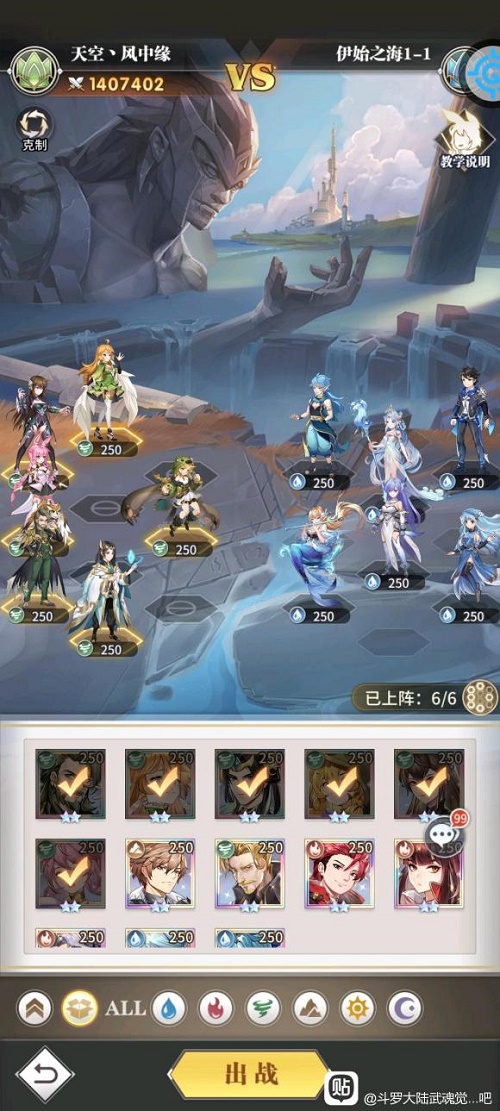是不是经常看到大神们用AI软件做出炫酷的设计,自己却连软件怎么下载都搞不明白?别慌,今天咱们就用最接地气的方式,手把手教你搞定Adobe Illustrator下载这件事。
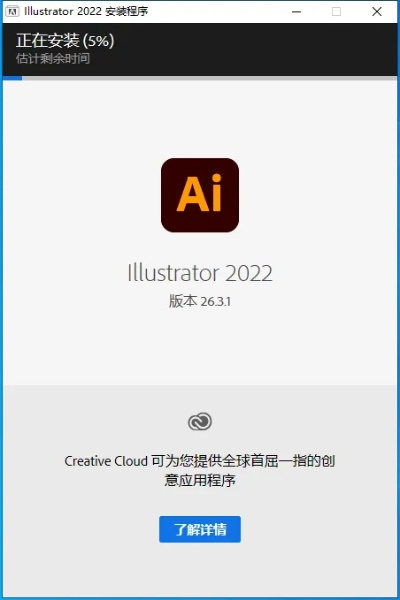
为什么非要选Adobe Illustrator?
首先得说清楚,这软件为啥这么受欢迎。简单来说它就是设计界的瑞士军刀,干这些活儿特别拿手:
-
矢量图形设计
:做logo、图标永远不会模糊 -
排版印刷
:海报传单随便排 -
插画创作
:数位板画画的专业选择 -
UI设计
:APP界面设计的基础工具
去年有个调查显示,全球83%的专业设计师都在用这个软件。不过话说回来,软件是好用,价格也确实不便宜...
正版下载的正确打开方式
官方渠道怎么走
最稳妥的肯定是官网下载,跟着这几步走:
1. 打开Adobe官网(认准adobe.com)
2. 找到Creative Cloud下载页面
3. 注册/登录Adobe账号
4. 选择订阅计划(个人觉得单软件版性价比最高)
5. 付款后就能下载安装器
重点来了
:现在Adobe都是订阅制,没有永久版了。最便宜的学生套餐每月大概100多,正常套餐要200多。贵是贵了点,但更新及时还有云存储空间。
学生党专属福利
如果你是在校生,一定要试试教育优惠!能省将近60%的费用。需要准备:
- 学校邮箱
- 学生证照片
- 有时候还要学信网验证
审核通过后,同样的软件只要市场价四折左右,相当划算。
安装时容易踩的坑
下好安装包不等于万事大吉,这几个雷区要注意:
1.
系统要求
:
- Windows需要Win10以上
- Mac要macOS 10.15以上
- 内存至少8G,16G才流畅
2.
杀毒软件拦截
:
安装过程中可能会被误报,记得暂时关闭防护
3.
硬盘空间
:
别看安装包不大,实际要预留20G空间
有个朋友上次安装失败,折腾半天发现是C盘只剩5G空间了,你说这能装上吗?
替代方案了解一下
如果预算实在紧张,可以考虑这些方案:
免费替代品
:
- Inkscape(开源矢量软件)
- Gravit Designer(在线工具)
- Vectr(入门级选择)
低成本方案
:
- 买老版本CS6(还能找到永久授权)
- 和同学合买家庭套餐
- 等黑色星期五打折
不过说实话,专业干活还是原版最顺手。就像我认识的设计师小王说的:"用盗版省下的钱,最后都变成加班费赔出去了"下载后的必备设置
装好软件先别急着创作,这几个设置调好了事半功倍:
1.
首选项
→
性能
:把内存分配拉到70%以上
2.
界面亮度
:建议用深色模式保护眼睛
3.
自动保存
:设置10分钟一次,防崩溃
4.
快捷键
:至少记住Ctrl+C/V这些基础组合
刚开始用可能会觉得界面复杂,但坚持一周就能上手。有个窍门:把常用工具拖到右侧工具栏,工作效率能提升不少。
学习资源推荐
软件装好了不会用也白搭,这些学习途径亲测有效:
- B站免费教程(搜索"AI入门")
- 腾讯课堂的付费系统课
- Adobe官方帮助文档
- 小红书上的快捷键合集
建议先从 logo设计 这种小项目练起,别一上来就想做复杂插画。就像学游泳,总不能直接挑战自由泳对吧?
说到底,工具只是工具。重要的不是软件多高级,而是你的创意和坚持。见过用老版本CS6做出惊艳设计的大神,也见过用最新版只会画方块的菜鸟。下载安装只是第一步,真正的挑战在后面的学习和创作呢。